Терминал MetaTrader 4 пользуется популярностью в мире трейдинга, так как каждый Форекс-брокер и даже некоторые брокеры бинарных опционов предоставляют через него доступ к торговле.
Данная торговая платформа была создана компанией MetaQuotes в 2005 году. Терминал прост в понимании, и при этом имеет широкий функционал, а также поддерживает множество языков, чем и заслужил свою популярность.
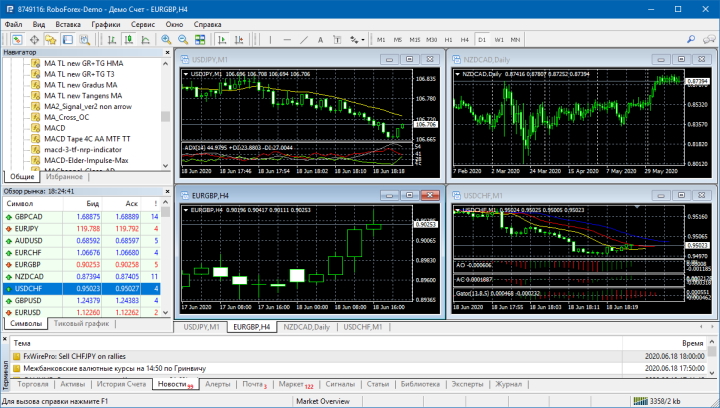
Содержание:
- Почему все брокеры используют терминал MetaTrader 4?
- Установка терминала MetaTrader 4 для чайников.
- Демо-счет и реальный счет в терминале MetaTrader 4 для чайников.
- Торговые активы в терминале MetaTrader 4.
- Время в терминале MetaTrader 4 для чайников.
- Работа с графиками в терминале MetaTrader 4 для торговли бинарными опционами.
- Настройка графиков в терминале MetaTrader 4.
- Виды графиков в терминале MetaTrader 4.
- Таймфреймы в терминале MetaTrader 4.
- Индикаторы в терминале MetaTrader 4.
- Торговля в терминале MetaTrader 4 (Форекс).
- Что делать, если в МетаТрейдере 4 иероглифы вместо букв;
- Заключение.
Почему все брокеры используют терминал MetaTrader 4?
Изначально терминал создавался для торговли валютными парами на рынке Форекс, но сейчас через него можно торговать абсолютно любыми финансовыми инструментами, которые предоставляет брокер. Это могут быть:
- Валюты.
- Металлы.
- Индексы.
- Фьючерсы.
- Криптовалюты.
- CFD.
- Акции.
Данный терминал используется брокерами из-за универсальности и простого интерфейса, в котором есть все необходимое для трейдинга. Далее рассмотрим, как правильно пользоваться MetaTrader 4 для чайников для анализа и торговли.
Установка терминала MetaTrader 4 для чайников
Для того, чтобы начать пользоваться MetaTrader 4, необходимо выбрать брокера, открыть счет и после этого скачать MT4 с сайта брокера. Также терминал можно скачать и с официального сайта metatrader4.com или в конце статьи.
Использовать MetaTrader 4 можно на ПК с ОС Windows и Mac OS, а также на смартфонах или планшетах Android и iOS.
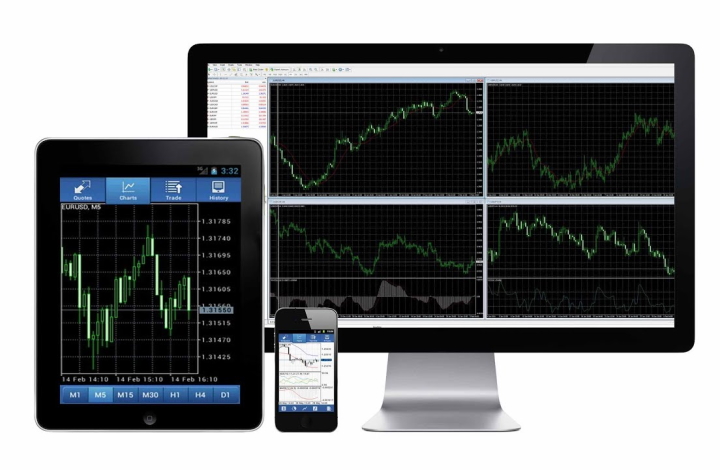
После того, как установочный файл терминала будет скачан, необходимо его запустить, после чего появится такое окно:
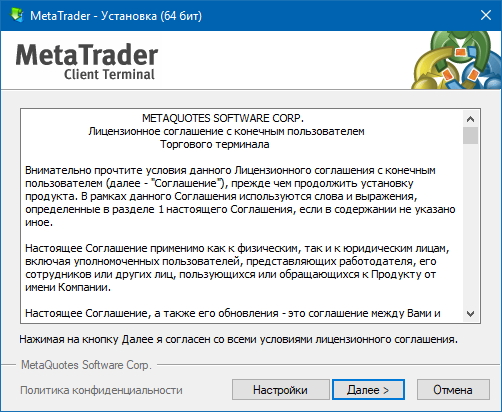
Нажав кнопку «Настройки», можно указать пусть установки. Изначально по умолчанию используется диск (С:).
После выбора необходимо нажать на кнопку «Далее» для продолжения установки. После завершения установки терминал запустится автоматически.
Демо-счет и реальный счет в терминале MetaTrader 4 для чайников
После запуска терминала MetaTrader 4 для чайников можно подключится к существующему счету или открыть новый реальный/демо-счет. Для этого можно нажать на вкладку «Файл» и в появившемся меню выбрать «Открыть счет» или «Подключиться к торговому счету»:
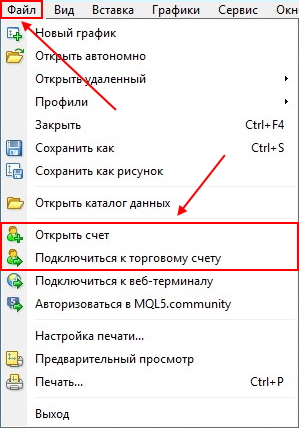
После сканирования серверов, которые есть у брокера, откроется окно регистрации нового счета:
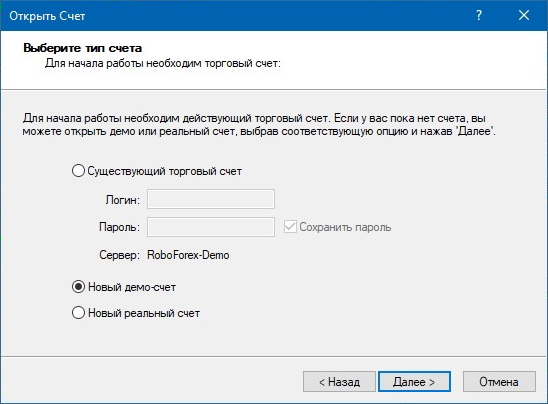
Для открытия счета необходимо будет внести свои данные, выбрать плечо и сумму счета. После завершения регистрации трейдер сможет полностью пользоваться MetaTrader 4 и всем функционалом терминала и совершать сделки на виртуальном счету. Демо-счет в первую очередь полезен тем, что с помощью него можно понять, как:
- работает терминал;
- совершаются сделки;
- работать с графиками и графическими инструментами;
- работать с индикаторами.
Если у трейдера уже есть реальный счет, то подключится к нему можно таким же образом, но введя данные своего счета.
Торговые активы в терминале MetaTrader 4
Следующим пунктом из нашей MetaTrader 4 инструкции идут торговые активы. В зависимости от брокера в терминале можно найти различные торговые активы, но чаще всего трейдеры отдают предпочтение валютным парам. Самыми популярными по праву считаются EUR/USD и GBP/USD. Также им не уступают золото и серебро.
Чтобы посмотреть, какие торговые инструменты предоставляет брокер, необходимо в терминале найти кнопку «Обзор рынка», которая находится на верхней панели:

График любого из торговых активов можно открыть, чтобы провести необходимый технический анализ или оценить текущую рыночную ситуацию. Для этого необходимо кликнуть правой кнопкой мыши на нужный инструмент, после чего в появившемся меню выбрать нужную опцию:
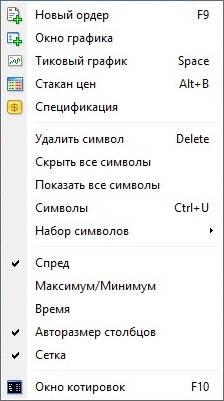
Время в терминале MetaTrader 4 для чайников
У некоторых брокеров (хоть таких и очень мало) отсутствуют сервера, которые расположены в Европе или России, поэтому после открытия графика время в терминале может отличаться от локального времени трейдера. В таком случае можно придерживаться инструкции MetaTrader 4 и либо самостоятельно рассчитать разницу во времени, либо использовать индикаторы времени, которые помогут сделать это намного быстрее.
Также, чтобы разобраться с работой бирж и мировых рынков, можно использовать время торговых сессий.
Стоит отметить, что по выходным все рынки закрыты. Закрытие торговых сессий происходит в пятницу в 00:00 по МСК, а открытие – в понедельник в 00:00 по МСК.
Работа с графиками в терминале MetaTrader 4 для торговли бинарными опционами
Трейдеры, которые торгуют бинарными опционами, часто используют терминал MT4. Далее рассмотрим, как можно использовать MetaTrader 4 для чайников в торговле.
Одной из причин его использования является удобный анализ графиков. При работе с графиками можно использовать:
- Индикаторы.
- Различные таймфреймы.
- Советники и скрипты.
- Алерты.
- Разные типы графиков.
- Шаблоны.
Поэтому если сравнивать веб-терминалы брокеров бинарных опционов и терминал MetaTrader 4, разница в работе с графиками и возможностями будет очень заметна.
Настройка графиков в терминале MetaTrader 4
Прежде, чем пользоваться MetaTrader 4, нужно понимать, что в терминале одновременно можно открывать огромное количество графиков и быстро переключаться между ними благодаря вкладкам на нижней панели:

Любой график можно «прокрутить» назад, чтобы посмотреть данные на истории. Также можно регулировать масштаб графика кнопками на панели или клавишами «+» и «-» на клавиатуре.
Визуальную составляющую также можно поменять, нажав на графике правой кнопкой мыши и выбрав параметр «Свойства». На открывшейся панели можно выбрать цвет фона, цвет текста, цвет свечей или баров, и также уже заготовленные стандартные шаблоны настроек:
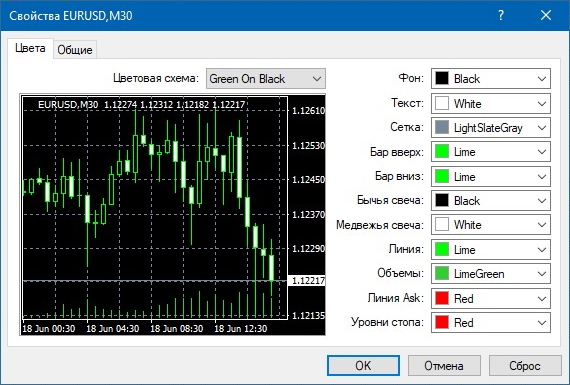
После того, как график будет настроен, его можно сохранить как шаблон и использовать каждый раз без повторной настройки.
По сути, инструкция MetaTrader 4 о том, как работать с графиками очень проста и будет понятна даже новичкам.
Виды графиков в терминале MetaTrader 4
В MT4 существует три вида графиков:
- Свечи;
- Бары;
- Линия.
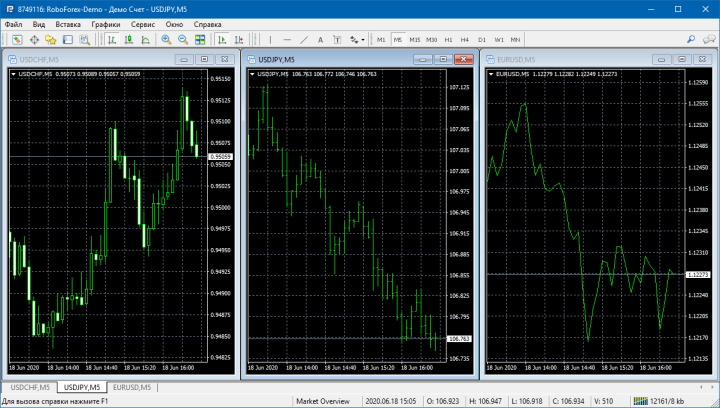
Самым популярным графиком во всем мире является свечной график. А вот в бинарных опционах часто используется линейный график. Баровый график сегодня почти никто не использует, хотя в прошлом он был очень популярен.
Таймфреймы в терминале MetaTrader 4
Таймфрейм – это период времени графика. Теоритически таймфрейм может быть любым, начиная от 1 секунды и заканчивая годовым периодом, но в терминале MetaTrader 4 таймфреймов всего девять:

Таймфреймы можно разделить на:
- Долгосрочные. К таким относятся дневной, недельный и месячный;
- Среднесрочные. 30-минутный, часовой и 4-часовые графики;
- Краткосрочные. Графики от 1 минуты и до 15 минут.
Новичкам стоит обратить внимание на то, как пользоваться MetaTrader 4 и на то, что торговля может вестись на любом таймфрейме, но и стратегия тогда должна подбираться отдельно под каждый стиль торговли.
Примечание: не стоит думать, что чем меньше таймфрейм, тем проще на нем торговать. Чаще всего именно малые таймфреймы создают наибольшие проблемы, так как новички думают, что экспирация в 60 секунд в бинарных опционах может принести быструю прибыль и абсолютно забывают о том, что это может принести и такой же быстрый убыток. Тоже самое можно сказать и о торговле на рынке Форекс. Чем меньший таймфрейм используется, тем больше ценового шума можно будет наблюдать на графике, а это в свою очередь может очень часто путать трейдеров.
Индикаторы в терминале MetaTrader 4
Как уже говорилось ранее в MetaTrader 4 инструкции для чайников, в терминал можно легко добавлять множество пользовательских индикаторов, которые можно как создавать самим, так и скачивать из сети. Процесс установки сторонних индикаторов в терминал довольно прост.
Инструкция MetaTrader 4 по установке индикаторов:
Индикаторы используются многими трейдерами для понимания того, куда пойдет цена в будущем, поэтому почти все стратегии состоят из индикаторов. Но стоит понимать, что не цена следует за индикаторами, а индикаторы следуют за ценой, поэтому на первом месте всегда должно быть понимание рыночной ситуации, а уже потом использование индикаторов. Это необходимо помнить прежде, чем задавать вопрос – как пользоваться MetaTrader 4.
Также обязательным в торговле является понимание того, как определять тренд, так как торговля по тренду является очень важной и способна приносить максимальную прибыль. Тему тренда также можно разделить на подтемы:
- Определение и использование бычьего и медвежьего тренда;
- Как правильно определять фазы тренда;
- Как определять флэт на рынке;
В терминале MetaTrader 4 присуствуют и стандартные индикаторы, которые можно добавить через вкладку «Вставка» на верхней панели или из «Навигатора»:
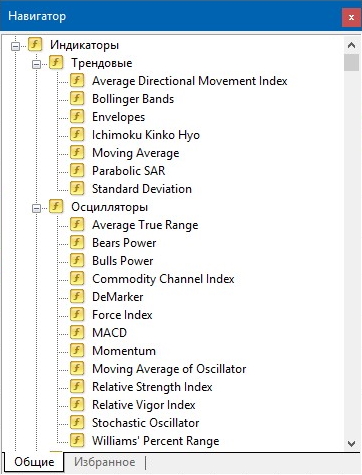
Торговля в терминале MetaTrader 4 (Форекс)
Если трейдер планирует торговать на рынке Форекс, то у него будет возможность открытия сделок по всем торговым активам, которые предоставляет его брокер.
Для начала торговли можно использовать нашу инструкцию MetaTrader 4 для чайников. В самом терминале можно использовать рыночные ордера (для открытия сделки по текущей цене) и лимитные ордера (для открытия отложенных ордеров по заданной цене). А для фиксирования позиций используются тейк-профит, стоп-лосс и скользящий стоп:
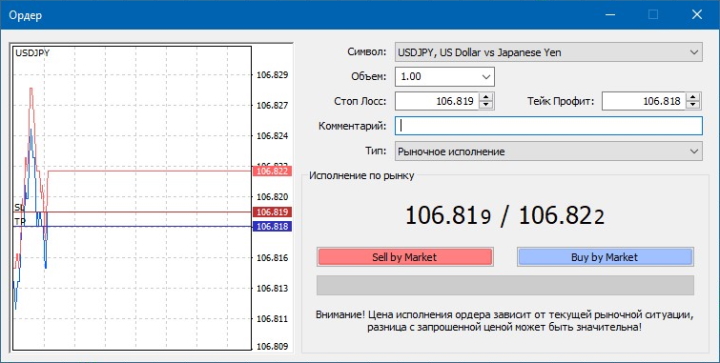
Чтобы понять, как работают ордера в терминале, лучшим вариантом будет торговля на демо-счету. Такая торговля после некоторой практики даст максимальное понимание работы ордеров.
Также если вы торгуете через терминал MT4, появится необходимость использовать панель «терминал». Как пользоваться MetaTrader 4 и панелью «терминал» и для чего она нужна? Данная панель позволяет отслеживать много различной полезной для трейдеров информации и содержит такие разделы, как:
- Состояние депозита и все активные сделки.
- Активы, которые используются в депозите.
- Историю всех сделок и всех ордеров (включая отложенные и те, которые были отменены).
- Новости, где публикуются все самые важные экономические новости мира.
- Алерты, где отображаются все выставленные вами алерты в терминале MetaTrader 4.
- Почтовый ящик, на который приходят письма от брокера с информацией о работе компании, терминала, расписания торговли, ошибках и перебоях и так далее.
- Маркет, в котором можно найти не только платные индикаторы и стратегии для рынка Форекс и бинарных опционов, а и бесплатные инструменты, которые каждый может скачать сразу в свой терминал.
- Сигналы, где другие трейдеры публикуют свои сигналы, и там также можно найти как сигналы с платной подпиской, так и бесплатные сигналы.
- Статьи, где публикуются материалы на различные темы, начиная от трейдинга и заканчивая созданием индикаторов и торговых систем.
- Библиотека, в которой публикуются авторские индикаторы и советники с подробным описанием их алгоритма.
- Эксперты, где можно видеть всю информацию по работе экспертов, которые вы использовали.
- Журнал, где видно все действия трейдера в терминале.
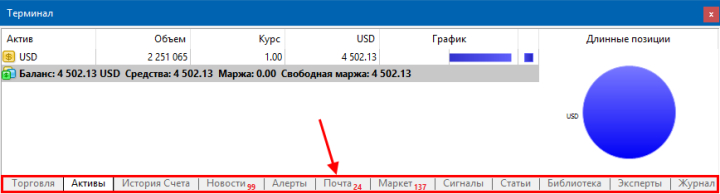
Что делать, если в МетаТрейдере 4 иероглифы вместо букв
Некоторые пользователи сталкиваются с проблемой отображения шрифтов в MetaTrader. Иероглифы вместо привычных букв могут появляться в настройках индикаторов, меню, текстовых надписях на графике или во всплывающих алертах:
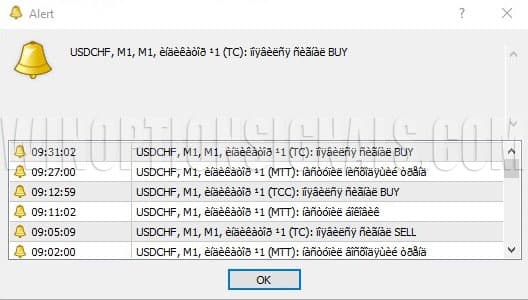
Решить проблему можно достаточно просто, изменив региональные настройки операционной системы для программ, не использующих Юникод.
Пользователи Windows для этого могут перейти в Языковые параметры – Административные языковые параметры. Там, в разделе “Язык программ, не поддерживающих Юникод” следует выбрать Текущий язык системы – Русский (Россия). После этого система попросит перезагрузить компьютер.
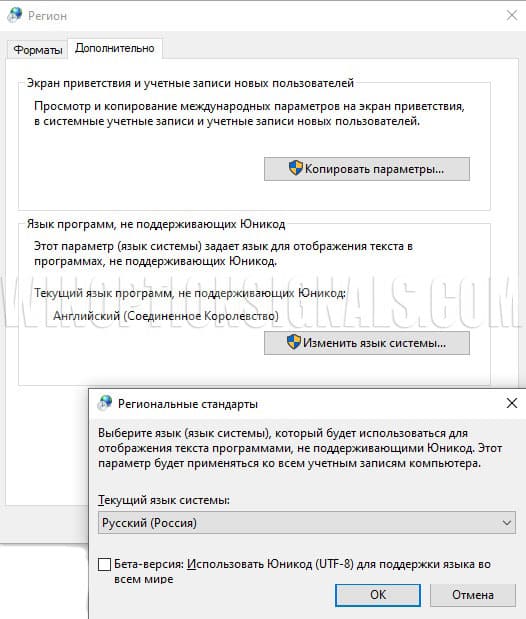
Пользователи MacOS могут решить эту проблему с иероглифами в Метатрейдере, перейдя в Системные настройки – Дополнительно – Регион. Там следует выбрать “Россия” для корректного отображения кириллицы в MT4.
После перезагрузки системы проблема некорректного отображения шрифтов в MT4 будет решена.
Заключение
Как можно видеть из нашей MetaTrader 4 инструкции и статьи о том, как пользоваться MetaTrader 4, данный терминал подходит для всех трейдеров независимо от того, чем будет вестись торговля – бинарными опционами или валютами на рынке Forex. Самым лучшим вариантом для понимания работы терминала послужит демо-счет, который позволит опробовать весь функционал и разобраться в деталях работы с MetaTrader 4. Также не стоит забывать, что демо-счет будет полезен для тестирования стратегий и индикаторов.
Если говорить о самом терминале, то для большинства трейдеров это уже почти незаменимая платформа, которая позволяет торговать, тестировать и анализировать множество активов в любое время и в любом месте.
Скачать торговый терминал MetaTrader 4
Если при нажатии на кнопку "Скачать" у вас скачивается новая версия MT5, то необходимо пройти бесплатную регистрацию в Aplari, после чего скачать терминал MT4 бесплатно с личного кабинета.
Смотрите также:
Психология в трейдинге - что нужно знать новичку?


Что бы оставить комментарий, необходимо зарегистрироваться или авторизоваться под своим аккаунтом.